قفل کردن برنامه ها توسط اثرانگشت و چگونگی قفل و حفاظت از فایل ها در اندروید
امروزه حفاظت از اطلاعات شخصی در گوشی های هوشمند امری مهم و حیاتی است ، معمولا کاربران برای گوشی خود قفل اثر انگشت ، PIN ، رمز حروف و... قرار میدهند تا از ورود افراد متفرقه به گوشی جلوگیری کنند.
اما اگر شما جز افرادی هستید که میخواهید تا امنیت بیشتری را در گوشی هوشمند خود پیاده کنید باید برنامه هایی که اطلاعات مهمی در آنها دارید را هم قفل گذاری کنید ، برنامه هایی مانند شبکه های اجتماعی واتساپ ، تلگرام ، اینستاگرام ، فیسبوک و...
برای اعمال قفل بر روی برنامه های گوشی دو روش را میتوانید انجام دهید :
- از طریق سیستم عامل اندروید
- از طریق برنامه های کاربردی
همچنین به غیر از قفل گذاری بر روی برنامه ها و قسمت های مختلف گوشی شما نیاز دارید تا فایل های مهم و خصوصی خود را در گوشی قفل کنید.
در این مقاله میخواهیم تا روش قفل گذاری بر روی برنامه ها و فایلها در اندروید را به وسیله خود سیستم عامل هر گوشی آموزش دهیم (قبلا در مقاله ای جداگانه انواع برنامه های کاربردی برای قفل کردن در گوشی اندروید را معرفی کرده ایم که میتوانید آنها را از اینجا مشاهده و دانلود کنید).
هواوی (Huawei)
هواوی یکی از اولین گوشی هایی است که قفل از طریق اثر انگشت را بر روی دستگاه های خود نظیر Ascend Mate 7 معرفی کرد ، قفل کردن از طریق اثر انگشت با یک اسکنر پشت گوشی هواوی همراه است.
برای فعال کردن این ویژگی در گشوی هواوی به مسیر Settings > Security and privacy > Fingerprint ID رفته و سپس Fingerprint managment را انتخاب کنید.
در اینجا میتوانید انواع تنظیمات برای قفل کردن از طرق اثر انگشت را اعمال کنید ، برای همین میتوانید از قسمت FINGERPRINT LIST اثر انگشت های خود را ذخیره کنید تا به واسطه آنها بتوانید از قابلیت اثر انگشت استفاده کنید.
در این صفحه گزینه های access app lock و Access Safe را فعال کنید.
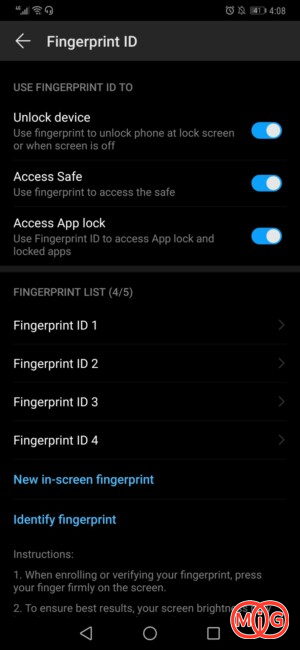
هم اکنون میخواهیم تا برنامه های کاربردی در هوآوی را قفل کنیم برای همین به مسیر Settings > Security and privacy > App lock بروید.
سپس از شما خواسته میشود تا برنامه هایی که قصد قفل کردن آنها را دارید انتخاب کنید ، هر برنامه که میخواهید را سوئیچش را فعال کنید تا زیر نام برنامه Locked نوشته شود.
هم اکنون برای ورود به برنامه باید انگشت خود را اسکن کنید.
توجه کنید که در صورتی که میخواهید از اثر انگشت برای قفل استافده نکنید نباید access app lock را فعال کنید.
شما قادر هستید تا از فایل های خود در گوشی هوآوی محافظت کنید ، برای همین باید در منو بر روی Files ضربه بزنید. در مدیریت فایل گزینه ای به نام Safe را مشاهده خواهید کرد بر روی آن ضربه بزنید.
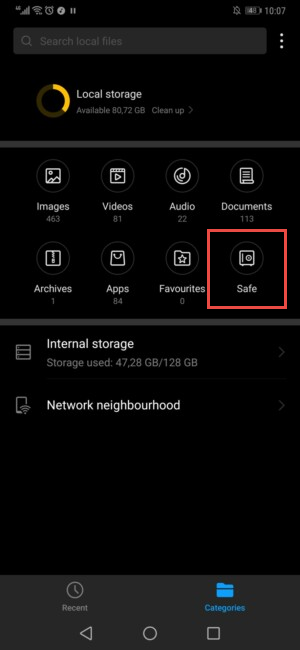
اگر تاکنون از این گزینه استفاده نکرده اید بر روی Enable ضربه بزنید. شما قادر هستید تا هر فایلی را به این قسمت انتقال دهید. برای انتقال از همان Files در حافظه داخلی یا کارت حافظه بر روی فایل مورد نظر انگشت خود را نگه دارید تا انتخاب شود سپس بر روی علامت سه نقطه (منو) ضربه بزنید و گزینه Move To Safe را انتخاب کنید.
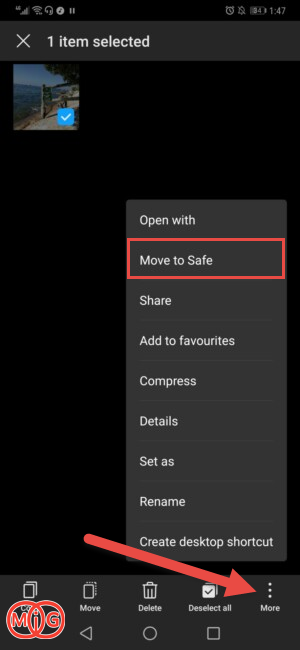
OnePlus
OnePlus گوشی دیگری است که میتوانید از امکانات قفل آن استفاده کنید. در گوشی به مسیر Settings > Utilities > App Locker وارد شوید اگر پین برای گوشی مشخص کرده اید آنرا وارد کنید تا به مرحله بعد بروید ، از شما خواسته میشود تا برنامه ای را برای قفل مشخص کنید ،همچنین در این صفحه میتوانید اعلانات برنامه را مخفی کنید.
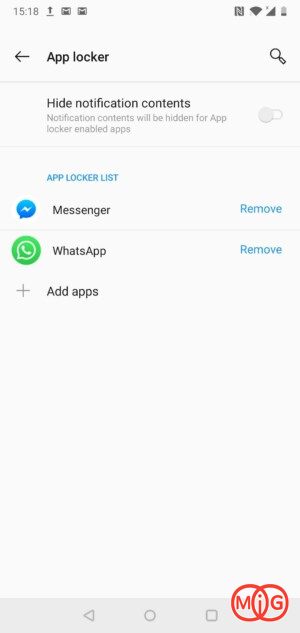
هم اکنون اگر برنامه ای که قفل کنید و سپس اجرا کنید از شما خواسته میشود تا اثر انگشت را اسکن کنید.
گوشی OnePlus همچنین دارای یک قابلیت به نام SecureBox است که میتوانید فایل های خصوصی خود را در آن وارد کنید ، این فایل ها از طریق مدیریت فایل به صورت جداگانه و با نام LockBox قابل دسترسی است.
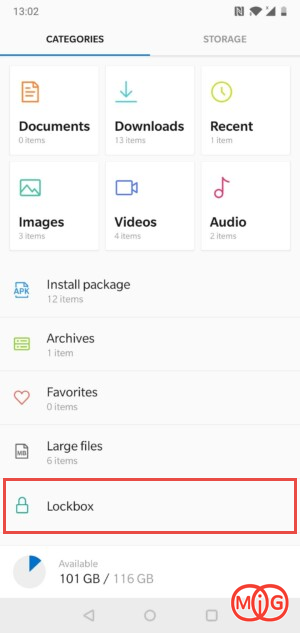
برای همین به File manager > Categories > Lockbox بروید در اینجا از شما خواسته میشود که پین یا اثر انگشت را اسکن کنید.
برای اضافه کردن فایلهای خود به صورت امن انگشت خود را بر روی فایل مورد نظر نگه دارید و سپس از منو سه نقطه بر روی Move To Lockbox ضربه بزنید.
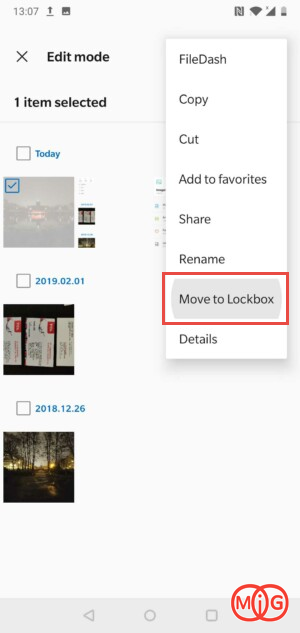
Oppo
برای فعال کردن ویژگی قفل برنامه ها در گشوی Oppo به مسیر Settings > Fingerprint, face and passcode > Privacy passcode بروید.
باید گزینه ای به نام Turn on privacy passcode را مشاهده کنید، آن را فعال کنید.
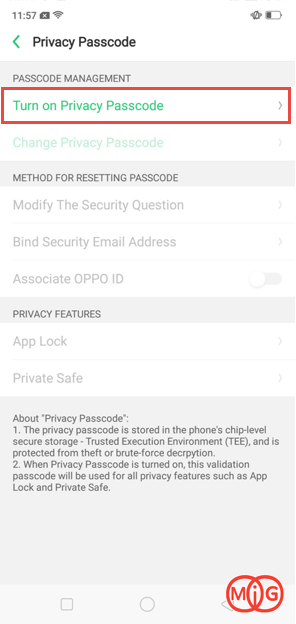
یک کد دلخواه وارد کنید سپس آنرا تایید و یک سوال امنیتی را وارد کنید.
پس از اتمام فرایند میتوانید از Settings > Security > App lock/private safe برای قفل کردن برنامه ها کمک بگیرید.
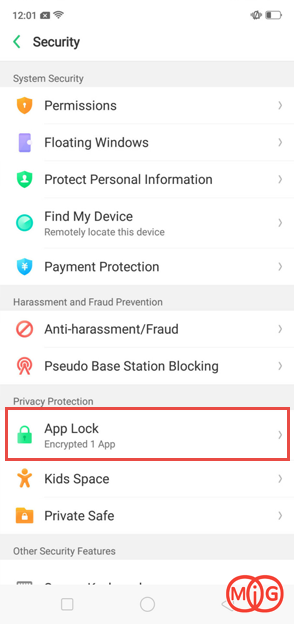
بر روی app lock ضربه بزنید و مشخص کنید که کدام برنامه برای قفل نیاز است.
برخلاف سایر شرکت ها مانند onePlus در oppo نمیتوان در این مدل از گوشی های هوشمند فایل های خود را به صورت امن نگهداری کنید.
سامسونگ
سامسونگ مدت طولانی است که از قفل برنامه ها و پنهان کردن فایل ها استفاده میکند.
برای شروع و استفاده از این ویژگی ها وارد Settings > Lock screen and security > Secure Folder شوید از اینجا باید وارد حساب کاربری سامسونگ خود شوید یا اگر حساب کاربری ندارید یک حساب کاربری جدید ایجاد کنید.
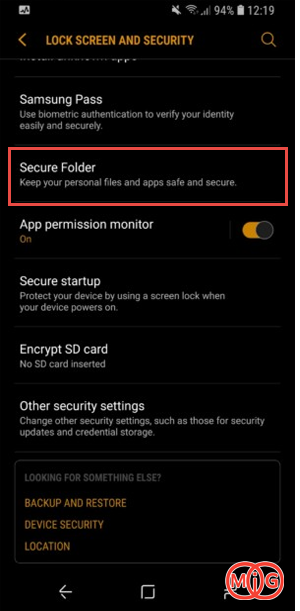
هنگامی که به حساب کاربری وارد میشوید میتوانید به سادگی نوع قفل مورد نظر خود را برای دسترسی به پوشه امن خود انتخاب کنید.
پس از اعمال تغییرات همه کاری که باید انجام دهید این است که برای اضافه کردن برنامه و فایل ها بر روی نماد اضافه کردن ضربه بزنید و برنامه یا فایل مورد نظر خود را انتخاب کنید.
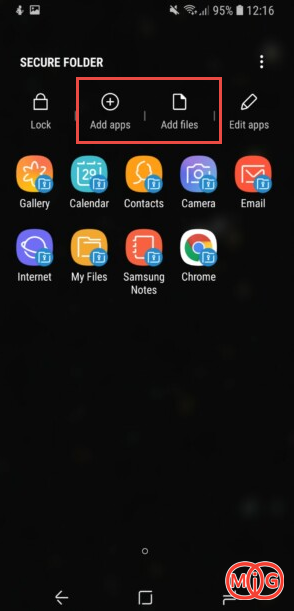
همچنین میتوانید با مراجعه به my Files و نگه داشتن انگشت بر روی فایل مورد نظر و انتخاب منو سه نقطه و سپس Move to Secure آنرا به محیط امن بفرستید.
vivo
برای فعال کردن این ویژگی در vivo به مسیر Settings > Security and privacy > Privacy and app encryption یا settings > Fingerprint, face and password > Privacy and app encryption بروید.
هنگامی که وارد شدید از شما خواسته میشود تا یک رمز عبور جدید برای این قابلیت وارد کنید ، یک رمز عبور را وادر کنید تا به لیست برنامه ها منتقل شوید ، هر برنامه که میخواهید را فعال کنید.
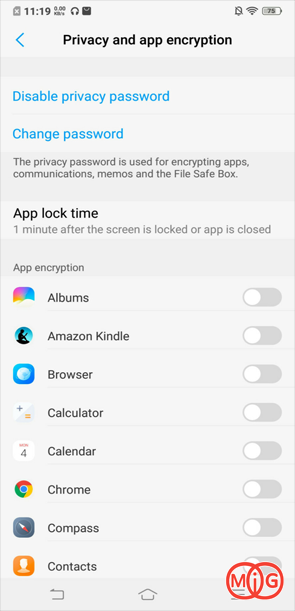
پس از این کار برای ورود به برنامه از شما رمز یا اثر انگشت خواسته میشود.
اگر نیاز به پنهان کردن برنامه ها، تصاویر و یا ویدیوهای خود دارید میتوانید از File manager > File safe یا Settings > Security and privacy > File safebox وارد شوید.
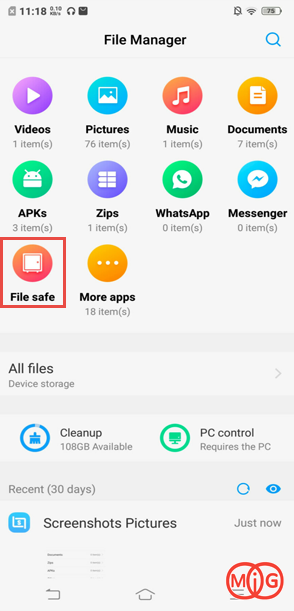
برای انتقال فایل ها به اینجا میتوانید از مدیریت فایل دست خود را بر رئی فایل نگه دارید و از گزینه More > Move into the file safe استفاده کنید.
شیائومی (Xiaomi)
برای فعلا کردن اثر انگشت در شیائومی تنها کاری که باید انجام دهید این است که وارد Security app شوید و سپس بر روی نماد قفل برنامه ها (App Lock) ضربه بزنید.
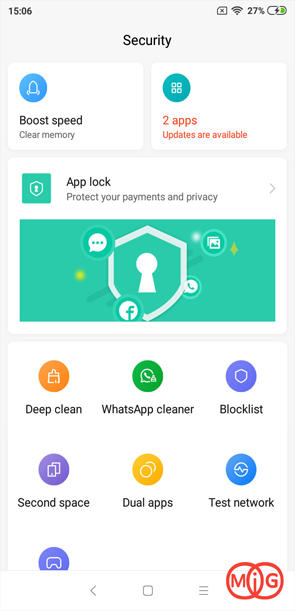
شما هم اکنون باید یک رمز را وارد کند یا انشگت خود را اسکن کنید.
همچنین در شیائومی میتوانید فایهای خود را از طریق مدیریت فایل مخفی کنید برای همین در مدیریت فایل از منو بر روی hidden folders ضربه بزنید.
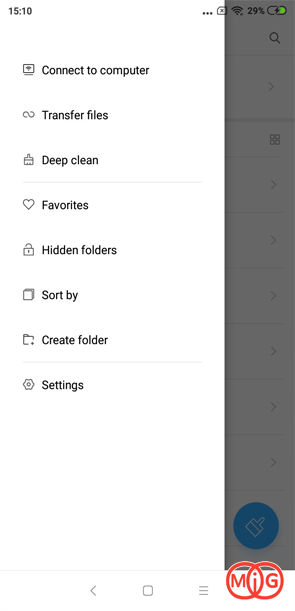
سپس از منو سه نقطه ای بر روی Add ضربه بزنید.
همچنین قادر هستید در گالری تصاویر خود انگشت خود را بر روی تصویر نگه داشته و از منو سه نقطه گزینه Hide را انتخاب کنید.
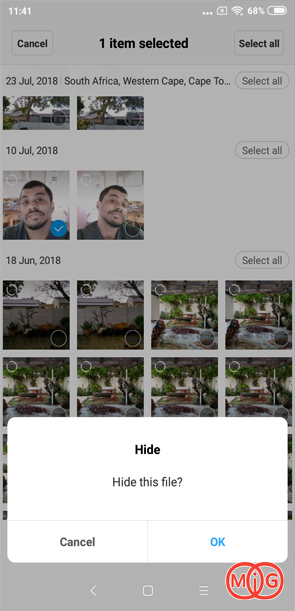

)

مشاهده نظرات بیشتر...